概览概览
通过Grafana* 仪表板将视频分析和时间序列分析数据视觉化成视频分析和时间序列分析数据。开放边缘透视(OEI) 信息总线、 WebRTC* 或 HTTP 协议, 并使用仪表板显示, 在同一仪表板中同时流多个视频。 它还可以订阅 OEI 信息总线来接收格拉法纳仪表板上的时间序列分析数据 。
多模式数据可视化微观服务可与边缘视频分析微观服务独立使用,也可与工业(EII)微观服务生态系统的边缘透视独立使用。
选定配置 下载下载微观服务和下列软件。
配置 下载

完成时间 :15分钟15分钟
语言:Python* 3
可用软件 :边缘视频分析
目标系统要求
下列处理器之一:
英特尔第6至11代核心提款机处理器
第一至第三代英特尔Xeon可缩放处理器
Intel Atom处理器,带有Intel流SIMD 扩展4.2(Intel SSE4.2)
至少8GB内存。
至少64GB硬盘。
互联网连接。
Ubuntu* 20.04 LTS Kernel 5.4*
使用Kernel 5.8 用于第11代 Intel CoreTM 处理器。
如何运作
多式联运数据可视化微观服务由作为Docker集装箱图像包装的两个部件组成:
多式联运数据-可视化-流
多式联运数据可视化
通过HTTP、WebRTC或OEI OEI 消息管道使用Grafana* 的多式联运数据可视化容器将网页嵌入格拉法纳仪表板,使用AJAX面板将视频流嵌入Dashboard。它可以在同一 Grafana仪表板上显示多个视频。此外,除了视频外,它还可以显示与视频分析和时间序列分析有关的度量。
当多式联运-数据-可视化集装箱开始使用时,它根据所选的虚拟化微观服务模式在格拉法纳装载一个仪表板配置,多式联运-数据-可视化部分使用格拉法纳服务,该服务暴露了格拉法纳3000港的格拉法纳网络界面。
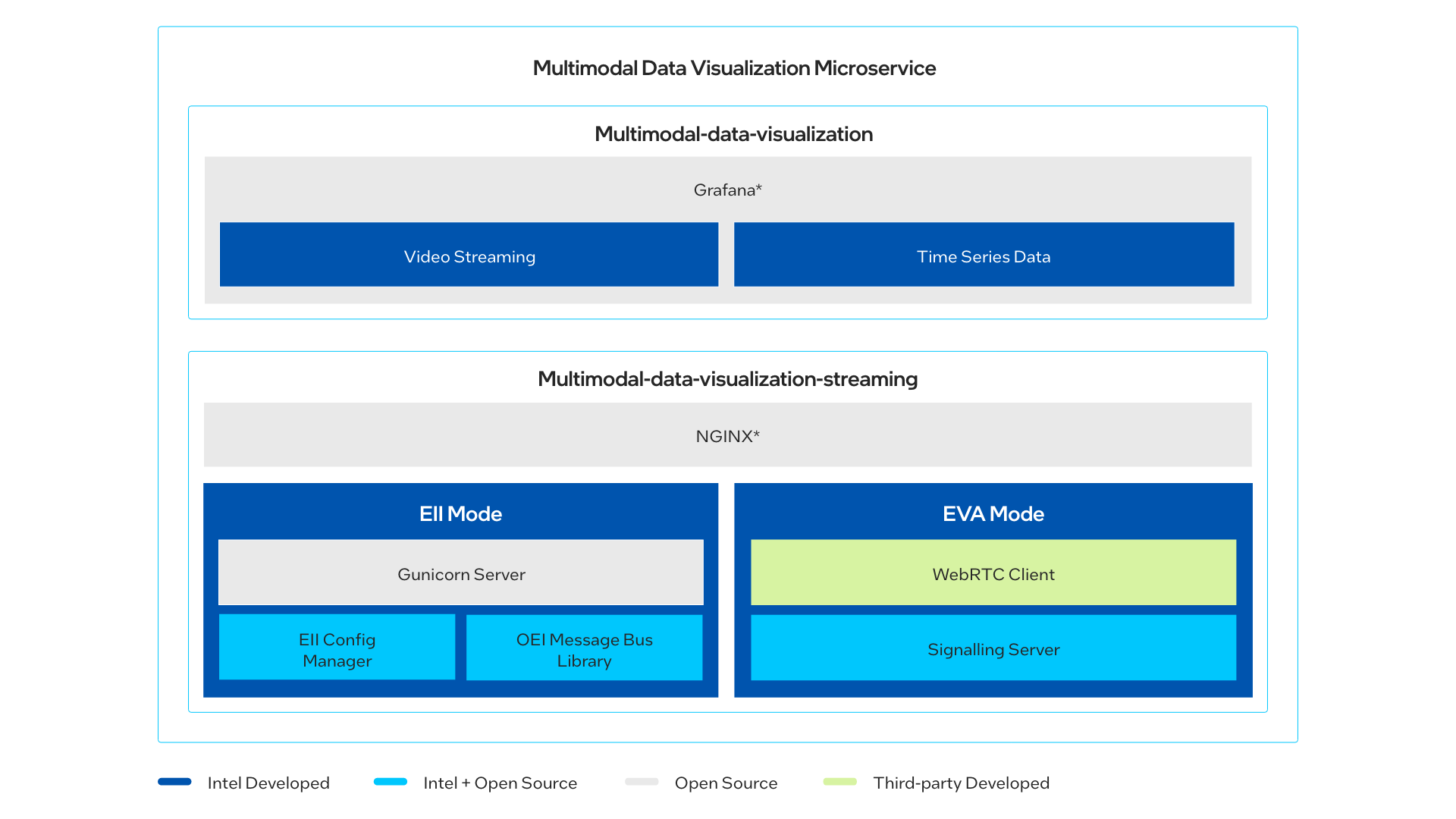 Figure 1: Architecture Diagram
Figure 1: Architecture Diagram
利用环境变量,多式数据可视化微观服务可按以下三种模式部署:
独立模式(使用 HTTP 接收视频框)
EVA 模式(使用 WebRTC 接收视频框)
EII 模式(使用 OEI 消息程序接收视频框)
在独立模式下,可视化微观服务通过HTTP接收视频流,并在格拉法纳仪表板上显示。
在EVA模式下,WebRTC框架用于从边缘视频分析微观服务等微服务中获取经过处理的视频,并将其流到网页上。边缘视频分析微观服务将推断结果,如物体探测盒捆绑在视频框上等结果发送到视频框中。在这一模式下,可视化微观服务还展示了视频分析指标,如管道状况和通过向视频分析微观服务发送 REST 请求获得的性能。
在EII模式下,可视化微观服务订阅OEI信息布线,以接收视频框和推断结果,并在覆盖推断结果后将视频传送到网页,例如视频框上的物体探测捆绑框。在这种模式下,可视化微观服务还显示时间序列显示仪表板,以可视化从EII信息布线上收到的时间序列数据。
可视化微服务使开发者能够指定配置。
开始
第1步:配置您的环境
确保所有所需经费所需资源与Ubuntu* 约见。
步骤2:安装微观服务
选定配置 下载下载微服务,然后按以下步骤安装。
配置 下载
打开一个新的终端, 转到下载的文件夹并解zip 下载的软件包 :
unzip multimodal_data_visualization.zip
转到multimodal_data_visualization/目录 :
cd multimodal_data_visualization
更改可执行的边缘软件文件的权限 :
chmod 755 edgesoftware
在下面运行安装微服务的命令 :
sudo ./edgesoftware install
安装期间,您将被提示产品键。产品键包含在Intel发来的邮件中,该邮件确认您的下载。
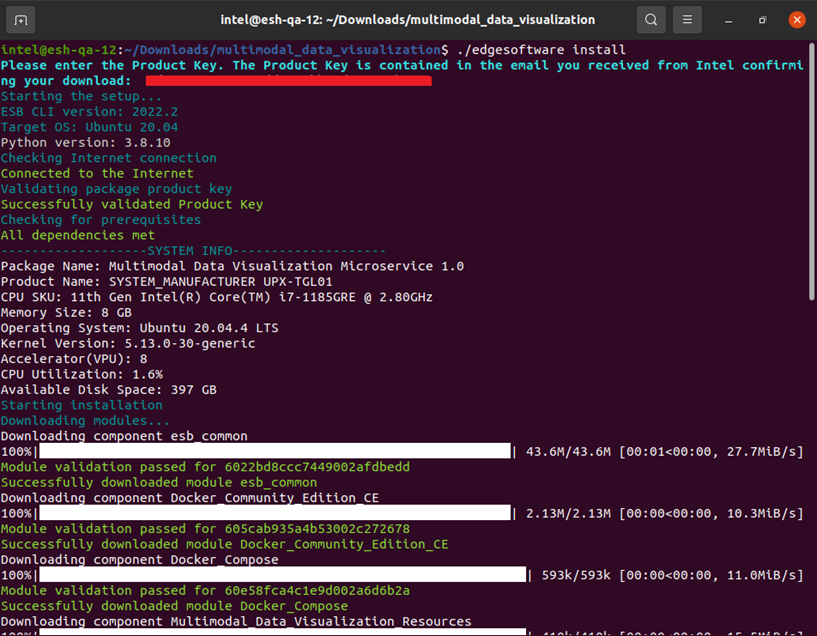 Figure 2: 产品键
Figure 2: 产品键
安装完成后,您可以看到“包件完整安装”的信息和每个模块的安装状态。
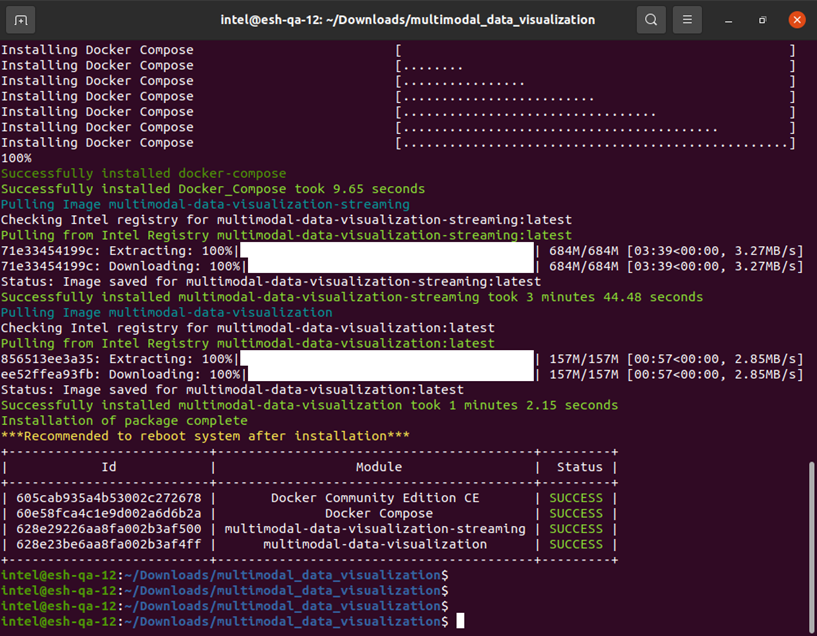 Figure 3: Installation Complete
Figure 3: Installation Complete
第3步:核查安装
成功安装的检查 :
所有安装的模块都应显示成功成功状态。
以下图像应可在本地本地获取 。 (使用命令检查图像)docker images) )
多式联运数据可视化
多式联运数据-可视化-流
路径路径路径路径路径multimodal_data_visualization/Multimodal_Data_Visualization_Microservice_/Multimodal_Data_Visualization_Resources/可用于运行多式数据可视化微服务。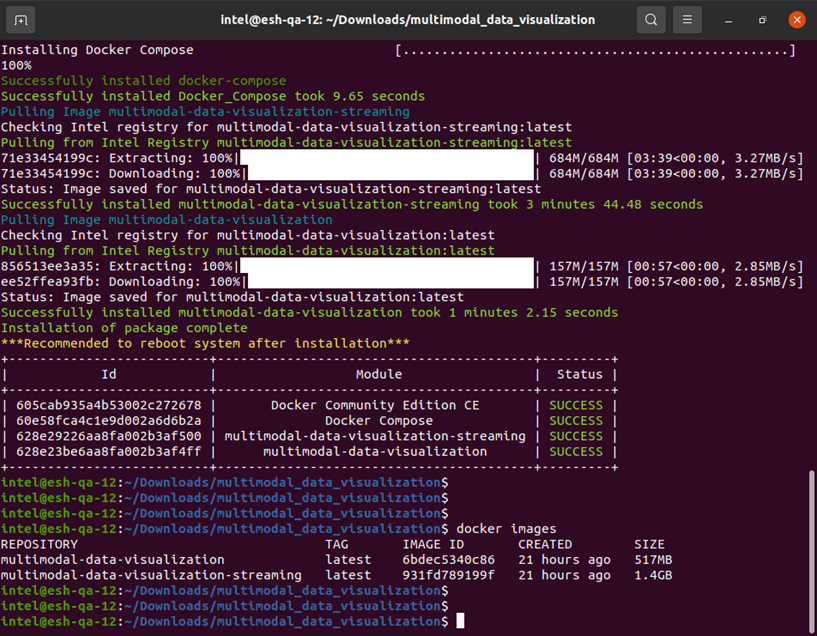 Figure 4: 成功成功ful Install Verified
Figure 4: 成功成功ful Install Verified
教脚
教程1:以独立模式运行多模式数据可视化微观服务
导航至Multimodal_Data_Visualization_Microservice_/Multimodal_Data_Visualization_Resources/目录。
注:默认情况下,多式数据可视化微服务将配置为独立模式。
运行 docker 合成命令 :docker-compose up
转到http://localhost:30:3000进入格拉法纳。
上家 家头板页面,单击仪表板仪表板图标。
单击管理仪表板选项卡以查看所有预先配置的仪表板列表。
点击点击可视化仪Google* API将提供视频样本, 因此Grafana仪表板将装上视频。 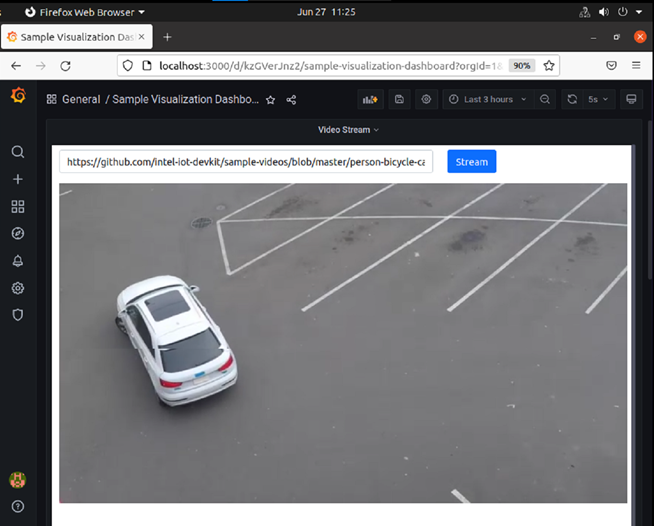 Figure 5: 可视化仪
Figure 5: 可视化仪
注:以不同的视频流出, 将视频 url 替换为另一视频 url 并点击溪流按钮。
教程2:运行以 EVA 模式提供的多模式数据可视化微观服务
以下步骤详细说明了如何运行多式联运数据可视化微观服务以及边缘视频分析.
边缘视频分析微观服务公司执行一个视频分析管道,它为发现、启动、停止、定制和监测管道执行提供了免费的API。 多式联运数据视觉化微观服务公司利用管道处理的数据在格拉法纳仪表板上显示。
步骤1:配置 EVA 模式的客户浏览器
Mozilla Firefox * : 通过导航指定设置大约: config:
确认启用了. emer connectation.设置为真实。这是默认指定的。
确认介质. peer connection.ice.obfuscate_host_地址设置为假。这样就可以在 http://localhost 上成功操作 。
第一次导航到网站时,单击浏览器地址栏左侧的屏蔽,关闭强化跟踪保护系统。
步骤2:下载和安装软件包边缘视频分析
下载微服务:单击单击自定义下载选项和选择边缘视频分析与运行多式数据可视化下载软件包时的服务 。 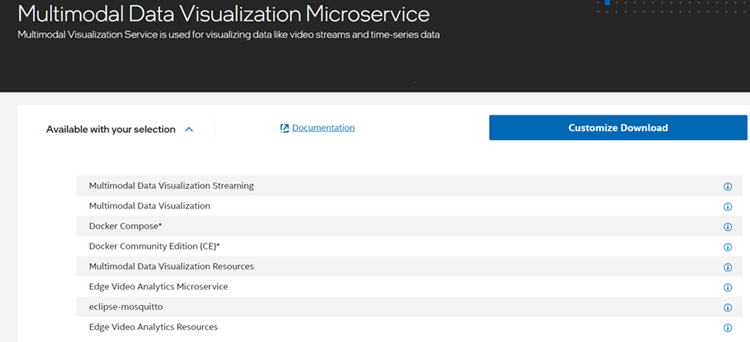 Figure 6: 自定义下载
Figure 6: 自定义下载
安装 :续 续Get Started: Install the Microservice这将安装两种微服务。  Figure 7: 成功成功ful Installation
Figure 7: 成功成功ful Installation
校验安装 :列出使用以下命令下载的 docker 图像 :docker images 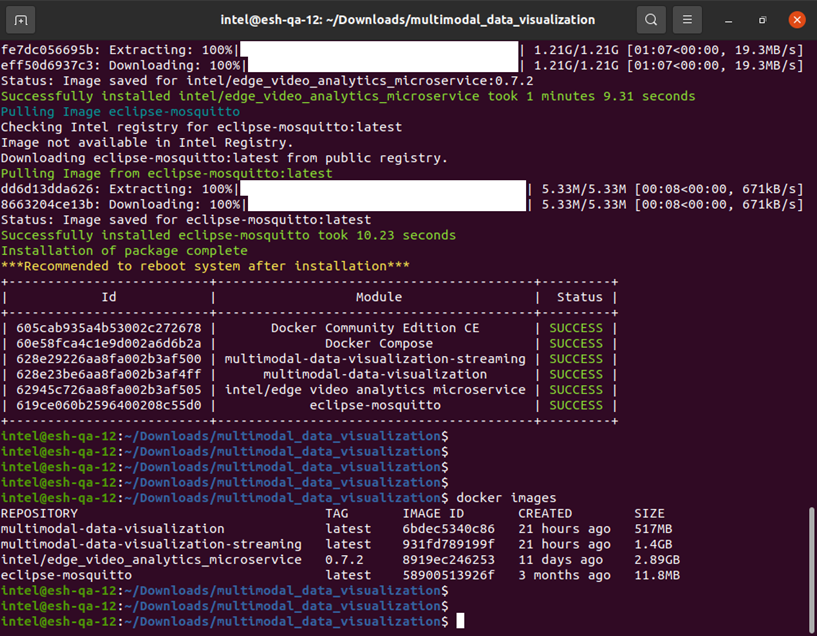 Figure 8: Docker Images Download
Figure 8: Docker Images Download
步骤3:把集装箱装上集装箱
“边缘视频分析微观服务”需要深层学习模型来运行视频分析管道。
转到安装软件包后创建的工作目录, 并添加文件权限来运行脚本 。
cd Edge_Video_Analytics_Resources/ sudo chmod +x docker/run.sh sudo chmod +x tools/model_downloader/model_downloader.sh
运行以下命令, 从工作目录中的 Open Model Zoo 下载所需的模型 :
sudo ./tools/model_downloader/model_downloader.sh --model-list 模型_列表/模型.list.yml
打开时查看模型列表模型_列表/模型.list.yml文件。
通过浏览模式目录,检查下载成功与否 。 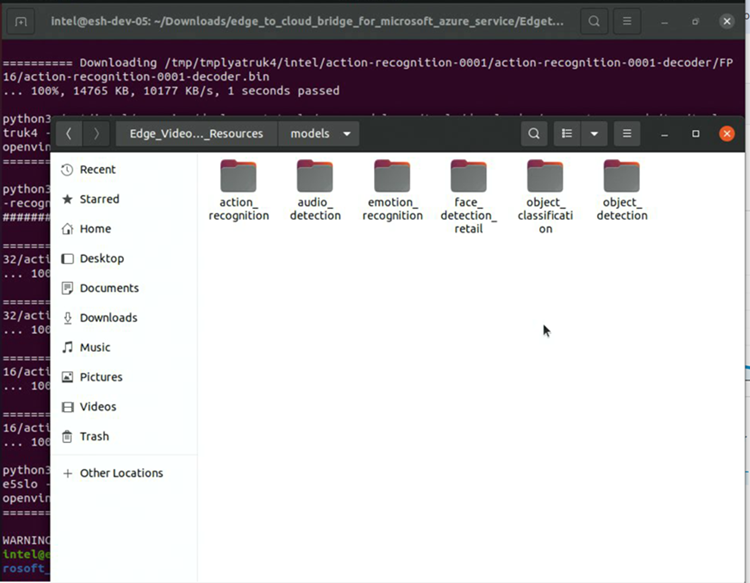 Figure 9: Models Directory
Figure 9: Models Directory
导航至Multimodal_Data_Visualization_Microservice_/Multimodal_Data_Visualization_Resources目录 :
cd ../Multimodal_Data_Visualization_Resources/
配置主机 IP :
export HOST_IP=xxx.xxx.xx.xxx
运行运行docker-compose upEVA 模式命令 :
docker-compose -f docker-compose-eva.yml up
打开一个新的终端并检查集装箱正在运行:
docker ps --format 'table{{.Image}}t{{.Status}}t{{.Names}}'
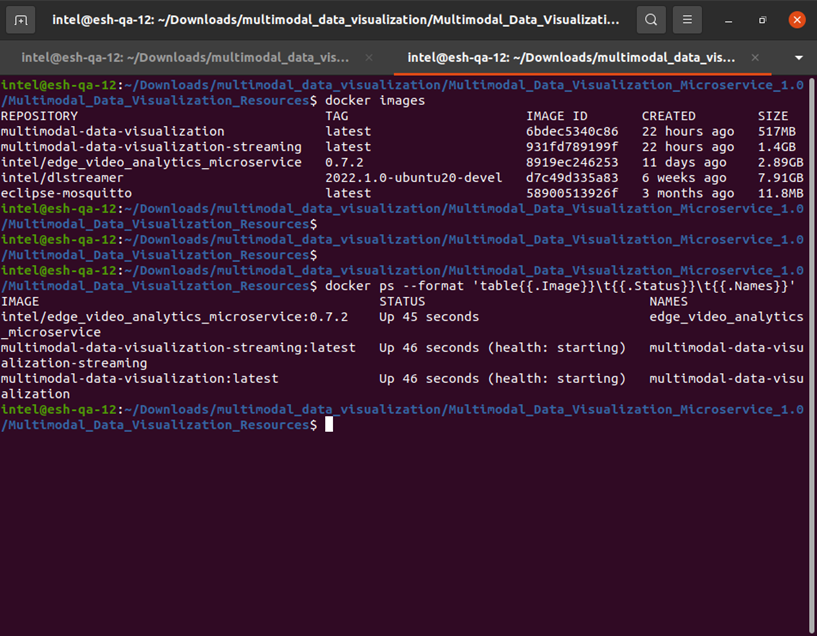 Figure 10: Container Status
Figure 10: Container Status
步骤4:以 EVA 模式运行格拉法纳
转到http://localhost:30:3000进入格拉法纳。
上家 家 仪表板左转角的页面,单击管理仪表板选项卡以查看所有预先配置的仪表板列表。
选定管道服务器样板查看边缘视频分析微观服务的数据。
如果没有管道在运行,格拉法纳仪表板上就会显示“目前没有管道在运行”。 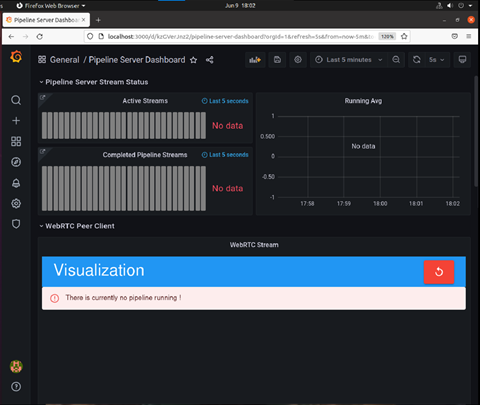 Figure 11: Pipeline Status
Figure 11: Pipeline Status
打开一个新的终端 。
使用 curl API 发送 REST 请求, 运行物体探测管道 :
curl localhost:8080/pipelines/object_detection/person_vehicle_bike -X POST -H 'Content-Type: application/json' -d '{ "source": { "uri": "https://github.com/intel-iot-devkit/sample-videos/blob/master/person-bicycle-car-detection.mp4?raw=真实", "type": "uri" }, "destination": { "metadata": { "type": "file", "format": "json-lines", "path": "/tmp/results.jsonl" }, "frame": { "type": "webrtc", "对等对等点": "peer_test_1" } }, “parameters”:{ “detection-device”: “CPU” } }'
对于 PRC 用户, 请使用以下命令 :
curl localhost:8080/pipelines/object_detection/person_vehicle_bike -X POST -H
'Content-Type: application/json' -d
'{
"source": {
"uri": " https://ghproxy.com/github.com/intel-iot-devkit/sample-videos/blob/master/person-bicycle-car-detection.mp4?raw=真实",
"type": "uri"
},
"destination": {
"metadata": {
"type": "file",
"format": "json-lines",
"path": "/tmp/results.jsonl"
},
"frame": {
"type": "webrtc",
"对等对等点": "peer_test_1"
}
},
“parameters”:{
“detection-device”: “CPU”
}
}'
注:通过为目的地同侪身份证明提供一个独特的价值,可以同时发送多个管道请求(见A/CN.9/WG.III/WP.39)。对等对等点每次请求启动新管道时都要这样做。
一旦管道开始运行状态, 将导航到格拉法纳仪表板上, 以可视化流。 点击刷新在面板上为正在运行的输油管获取视频流。 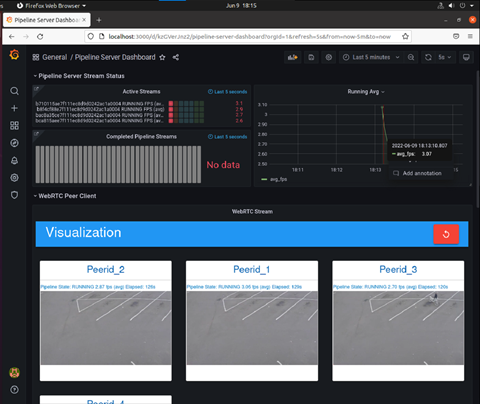 Figure 12: Video 溪流ing
Figure 12: Video 溪流ing
一旦所有管道的状态改为已完成,将停止以下图像显示的视频流。 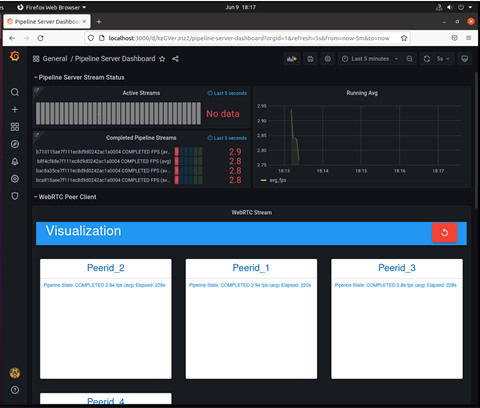 Figure 13: Video 溪流ing Stopped
Figure 13: Video 溪流ing Stopped
单击单击刷新再次提出新的输油管请求,或将已完成的输油管从小组中拆除。 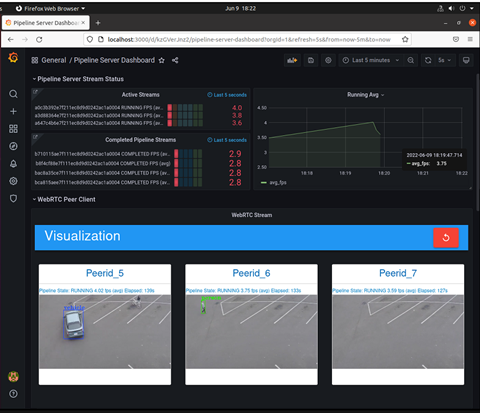 Figure 14: 刷新ed Video Screen
Figure 14: 刷新ed Video Screen
教学图3:安装多式数据可视化螺旋* 图表
注:此教程假设您有一个 Kubernetes 群集可用 。
在此教程中, 您将使用 Helm 图表在 Kubernetes 群集中安装多式数据可视化微服务。 多式数据可视化和多式数据可视化流的 Helm 图表包用于样本部署 。
此教程解释如何在 EVA 模式和独立模式中使用多模式数据可视化 Helm 图表。 您必须完成两种模式的教学预设条件 。
教学预设条件
完整步骤1和2Get Started区域。要下载 Helm 图表,您必须选择自定义下载选项内配置 下载步骤。
安装完成后,您可以看到信息“软件包完整整合”和每个模块的安装状态。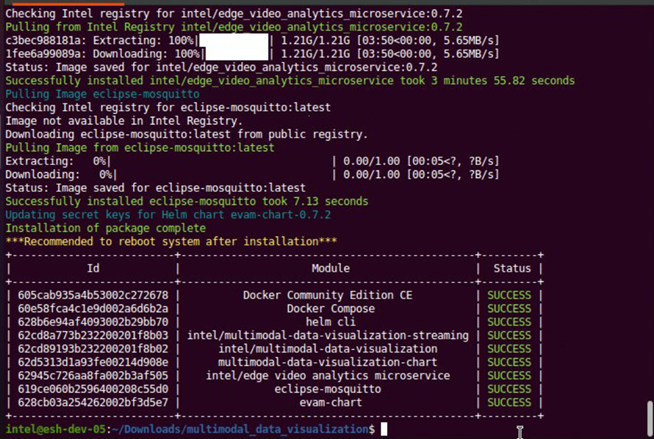 Figure 15: 成功成功ful Installation including Helm Charts
Figure 15: 成功成功ful Installation including Helm Charts
添加系统的主 IP 地址values.yamlEVAM Helm 图表文件夹的文件 。
添加系统的主 IP 地址values.yaml多式数据可视化 Helm 图表文件夹文件。
以 EVA 模式显示的多模式数据可视化 Helm 图表
输入命令 :
helm install 多式联运数据可视化./multimodal-data-visualization-chart-3.0/
您将会看到类似 :
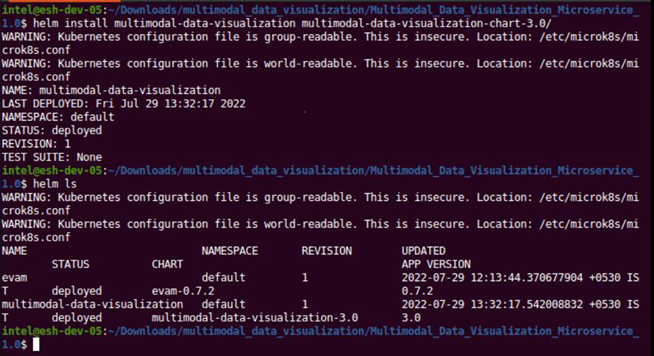 Figure 16: Run Helm Chart
Figure 16: Run Helm Chart
Get the IP IP 地址 :
kubectl get pods -o wide
您将会看到类似 :
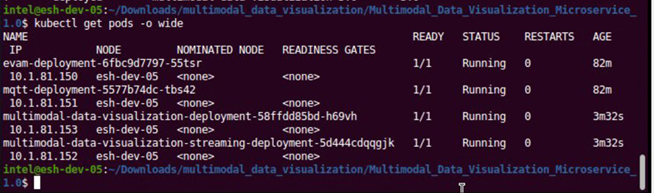 Figure 17: Pod Status after Helm Chart Installation
Figure 17: Pod Status after Helm Chart Installation
转到http://:30000至access Multimodal-Data-Visualization.
注:与格拉法纳连接可能需要一些时间(最多2分钟),
上家 家 仪表板左角左转角的页面上单击仪表板仪表板图标。
单击管理仪表板选项卡,以查看所有预先配置的仪表板列表。
选定视频分析仪表板查看边缘视频分析微观服务的数据。
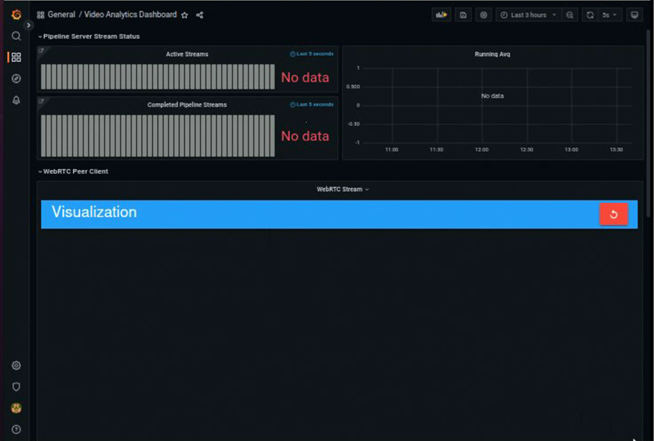 Figure 18: 视频分析仪表板 before pipeline is triggered
Figure 18: 视频分析仪表板 before pipeline is triggered
发送输油管请求指令,以触发输油管流,并使用命令在仪表板上发布FPS结果:
curl localhost:30007/pipelines/object_detection/person_vehicle_bike -X POST -H
'Content-Type: application/json' -d
'{
"source": {
"uri": "https://github.com/intel-iot-devkit/sample-videos/blob/master/person-bicycle-car-detection.mp4?raw=真实",
"type": "uri"
},
"destination": {
"metadata": {
"type": "file",
"format": "json-lines",
"path": "/tmp/results.jsonl"
},
"frame": {
"type": "webrtc",
"对等对等点": "peer_test_1"
}
},
“parameters”:{
“detection-device”: “CPU”
}
}'
注:对于项目审查委员会的用户,将编审中请求URI改为:https://ghproxy.com/https://github.com/intel-iot-devkit/sample-views/blob/master/person-bicyccy-car-detraction.mp4?raw=reaty=reaut=真,https://ghproxy.com/https://github.com/intel-iot-devkit/sample-views/blob/master/person/person-bicycly-car-detraction..
单击刷新按钮上的 WebRTC 流面板可获取运行管道的流。
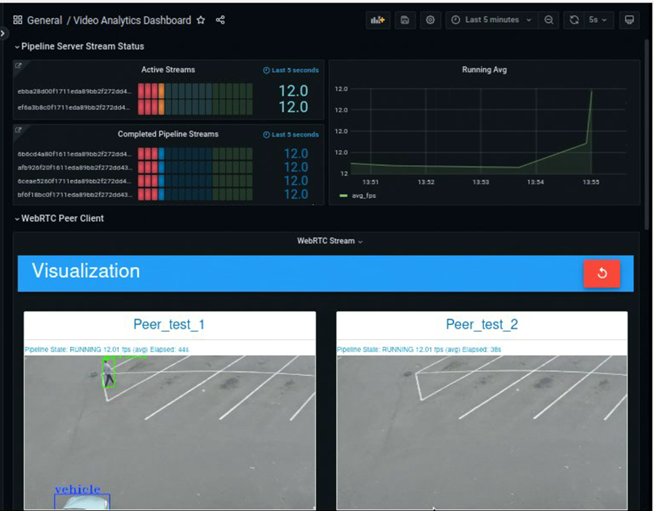 Figure 19: 视频分析仪表板 showing streaming for the running pipelines
Figure 19: 视频分析仪表板 showing streaming for the running pipelines
独立模式的多模式数据可视化 Helm 图表
添加系统的主 IP 地址values.yaml文件,它位于多式数据可视化引导图表文件夹中。
设定环境变量 MODE 为空values.yaml位于多式数据虚拟化文件夹, 在哪里是下载的软件版本。
MODE:
用命令安装 Helm 图表 :
helm install 多式联运数据可视化./multimodal-data-visualization-chart-3.0/
转到http://:30000至access Multimodal-Data-Visualization.
注:与格拉法纳连接可能需要一些时间(最多2分钟),
要查看格拉法纳仪表板上的视频样本流,请选择可视化仪.
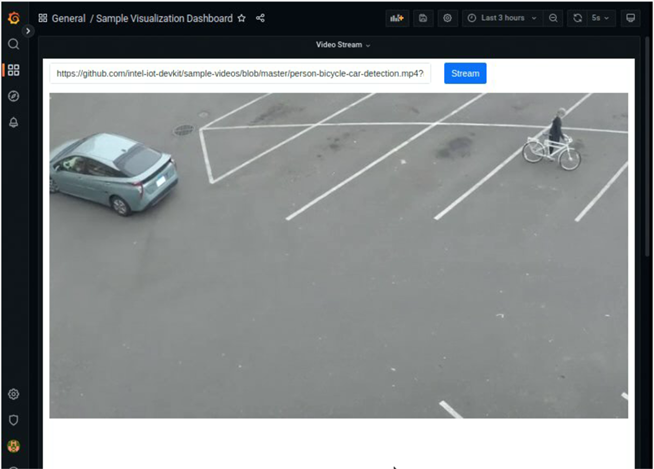 Figure 20: 可视化仪
Figure 20: 可视化仪
概述和下一步步骤
你学习如何使用格拉法纳仪表板将视频分析和时间序列分析数据视觉化。
使用Edge Video Alytics Microservice(Edge Video Avictics Microservice),
下一步,请参见“学习更多”中的项目,以继续你的学习历程。
学习更多
继续学习,见下列指南和软件资源:
GitHub*
嵌入枢纽 :
multimodal-data-visualization
multimodal-data-visualization-streaming
边缘视频分析
开放边缘透视 for Industrial
排除故障
如果Grafana没有显示流, 请务必更新 Firefox* 设置, 内容为 :config -> 介质. peer connection.ice.obfuscate_host_地址至假.
如果视频没有在浏览器上流, 并且显示安装视频编码器的错误, 然后通过终端安装下面的软件包并重新启动浏览器 。
sudo apt-get install ffmpeg
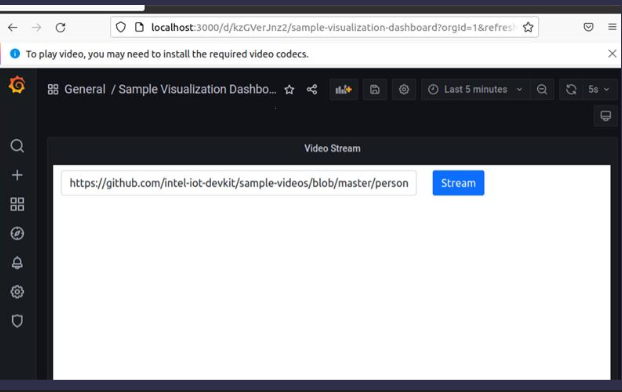
如果用 FPS 显示的“ RUNNINING” 状态管道浏览器上看不到流流, 那么在运行容器前确保 HOST_ IP 被导出 。
export HOST_IP=xxx.xxx.xx.xxx
支助论坛支助论坛
若您无法解决问题,请联系支助论坛支助论坛.
你负责支付所有第三方费用,包括支付使用微软Azure服务的费用。
关于微微子亚速产品的最新信息,见微软亚速产品的最新信息。网站网站.
概览概览
通过Grafana* 仪表板将视频分析和时间序列分析数据视觉化成视频分析和时间序列分析数据。开放边缘透视(OEI) 信息总线、 WebRTC* 或 HTTP 协议, 并使用仪表板显示, 在同一仪表板中同时流多个视频。 它还可以订阅 OEI 信息总线来接收格拉法纳仪表板上的时间序列分析数据 。
多模式数据可视化微观服务可与边缘视频分析微观服务独立使用,也可与工业(EII)微观服务生态系统的边缘透视独立使用。
选定配置 下载下载微观服务和下列软件。
配置 下载

完成时间 :15分钟15分钟
语言:Python* 3
可用软件 :边缘视频分析
目标系统要求
下列处理器之一:
英特尔第6至11代核心提款机处理器
第一至第三代英特尔Xeon可缩放处理器
Intel Atom处理器,带有Intel流SIMD 扩展4.2(Intel SSE4.2)
至少8GB内存。
至少64GB硬盘。
互联网连接。
Ubuntu* 20.04 LTS Kernel 5.4*
使用Kernel 5.8 用于第11代 Intel CoreTM 处理器。
如何运作
多式联运数据可视化微观服务由作为Docker集装箱图像包装的两个部件组成:
多式联运数据-可视化-流
多式联运数据可视化
通过HTTP、WebRTC或OEI OEI 消息管道使用Grafana* 的多式联运数据可视化容器将网页嵌入格拉法纳仪表板,使用AJAX面板将视频流嵌入Dashboard。它可以在同一 Grafana仪表板上显示多个视频。此外,除了视频外,它还可以显示与视频分析和时间序列分析有关的度量。
当多式联运-数据-可视化集装箱开始使用时,它根据所选的虚拟化微观服务模式在格拉法纳装载一个仪表板配置,多式联运-数据-可视化部分使用格拉法纳服务,该服务暴露了格拉法纳3000港的格拉法纳网络界面。
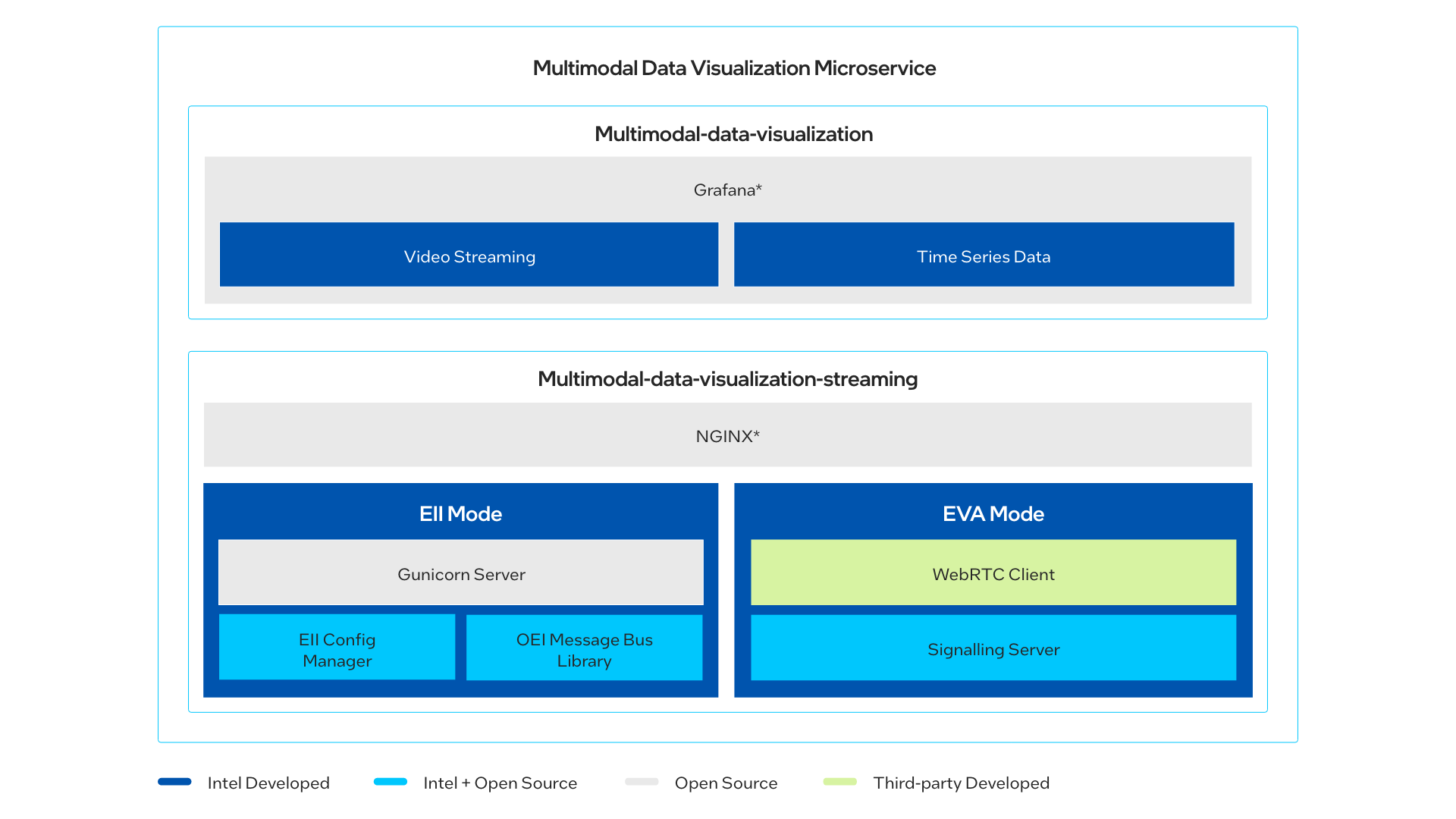 Figure 1: Architecture Diagram
Figure 1: Architecture Diagram
利用环境变量,多式数据可视化微观服务可按以下三种模式部署:
独立模式(使用 HTTP 接收视频框)
EVA 模式(使用 WebRTC 接收视频框)
EII 模式(使用 OEI 消息程序接收视频框)
在独立模式下,可视化微观服务通过HTTP接收视频流,并在格拉法纳仪表板上显示。
在EVA模式下,WebRTC框架用于从边缘视频分析微观服务等微服务中获取经过处理的视频,并将其流到网页上。边缘视频分析微观服务将推断结果,如物体探测盒捆绑在视频框上等结果发送到视频框中。在这一模式下,可视化微观服务还展示了视频分析指标,如管道状况和通过向视频分析微观服务发送 REST 请求获得的性能。
在EII模式下,可视化微观服务订阅OEI信息布线,以接收视频框和推断结果,并在覆盖推断结果后将视频传送到网页,例如视频框上的物体探测捆绑框。在这种模式下,可视化微观服务还显示时间序列显示仪表板,以可视化从EII信息布线上收到的时间序列数据。
可视化微服务使开发者能够指定配置。
开始
第1步:配置您的环境
确保所有所需经费所需资源与Ubuntu* 约见。
步骤2:安装微观服务
选定配置 下载下载微服务,然后按以下步骤安装。
配置 下载
打开一个新的终端, 转到下载的文件夹并解zip 下载的软件包 :
unzip multimodal_data_visualization.zip
转到multimodal_data_visualization/目录 :
cd multimodal_data_visualization
更改可执行的边缘软件文件的权限 :
chmod 755 edgesoftware
在下面运行安装微服务的命令 :
sudo ./edgesoftware install
安装期间,您将被提示产品键。产品键包含在Intel发来的邮件中,该邮件确认您的下载。
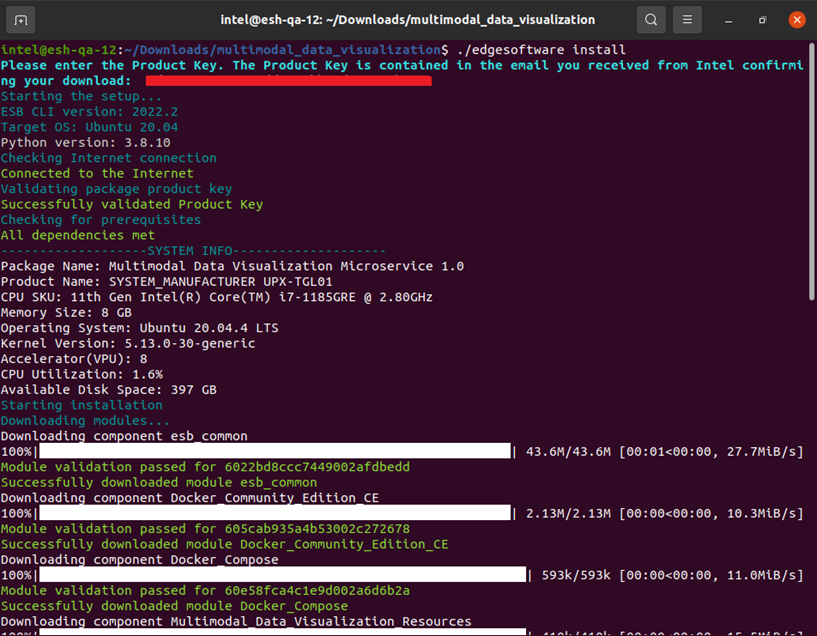 Figure 2: 产品键
Figure 2: 产品键
安装完成后,您可以看到“包件完整安装”的信息和每个模块的安装状态。
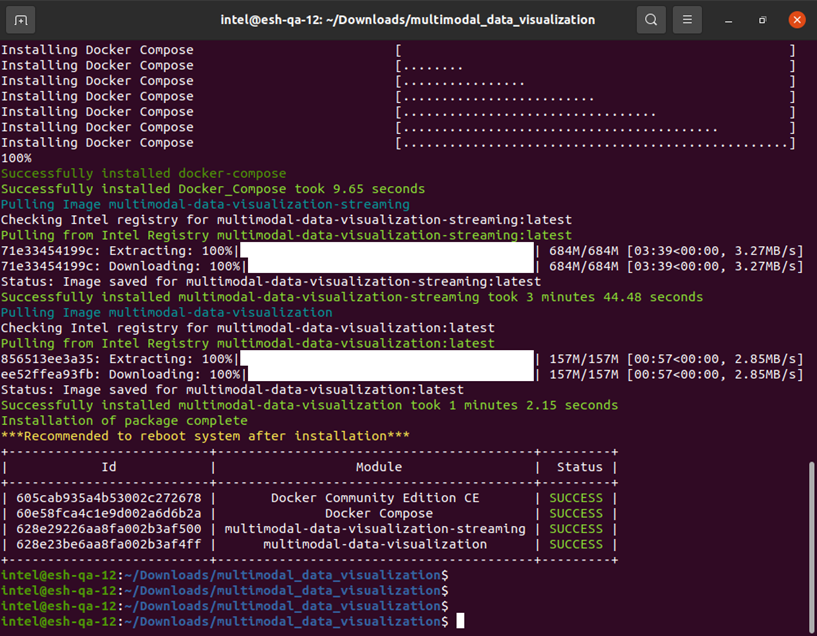 Figure 3: Installation Complete
Figure 3: Installation Complete
第3步:核查安装
成功安装的检查 :
所有安装的模块都应显示成功成功状态。
以下图像应可在本地本地获取 。 (使用命令检查图像)docker images) )
多式联运数据可视化
多式联运数据-可视化-流
路径路径路径路径路径multimodal_data_visualization/Multimodal_Data_Visualization_Microservice_/Multimodal_Data_Visualization_Resources/可用于运行多式数据可视化微服务。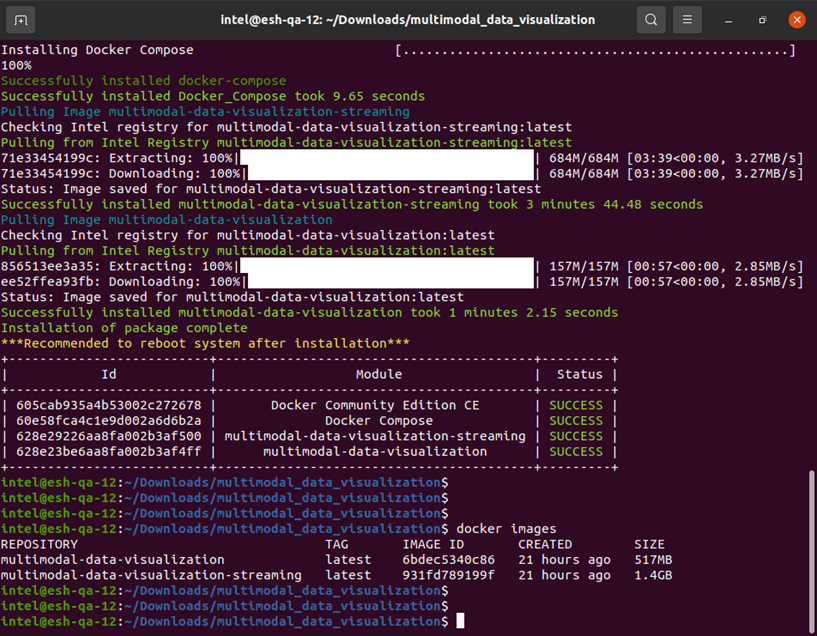 Figure 4: 成功成功ful Install Verified
Figure 4: 成功成功ful Install Verified
教脚
教程1:以独立模式运行多模式数据可视化微观服务
导航至Multimodal_Data_Visualization_Microservice_/Multimodal_Data_Visualization_Resources/目录。
注:默认情况下,多式数据可视化微服务将配置为独立模式。
运行 docker 合成命令 :docker-compose up
转到http://localhost:30:3000进入格拉法纳。
上家 家头板页面,单击仪表板仪表板图标。
单击管理仪表板选项卡以查看所有预先配置的仪表板列表。
点击点击可视化仪Google* API将提供视频样本, 因此Grafana仪表板将装上视频。 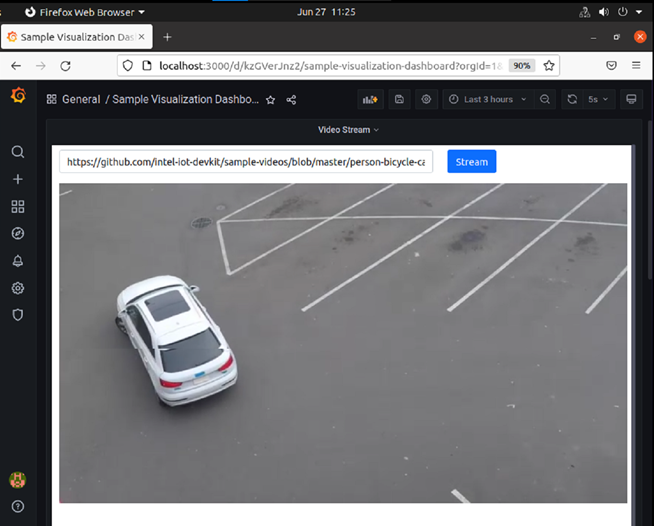 Figure 5: 可视化仪
Figure 5: 可视化仪
注:以不同的视频流出, 将视频 url 替换为另一视频 url 并点击溪流按钮。
教程2:运行以 EVA 模式提供的多模式数据可视化微观服务
以下步骤详细说明了如何运行多式联运数据可视化微观服务以及边缘视频分析.
边缘视频分析微观服务公司执行一个视频分析管道,它为发现、启动、停止、定制和监测管道执行提供了免费的API。 多式联运数据视觉化微观服务公司利用管道处理的数据在格拉法纳仪表板上显示。
步骤1:配置 EVA 模式的客户浏览器
Mozilla Firefox * : 通过导航指定设置大约: config:
确认启用了. emer connectation.设置为真实。这是默认指定的。
确认介质. peer connection.ice.obfuscate_host_地址设置为假。这样就可以在 http://localhost 上成功操作 。
第一次导航到网站时,单击浏览器地址栏左侧的屏蔽,关闭强化跟踪保护系统。
步骤2:下载和安装软件包边缘视频分析
下载微服务:单击单击自定义下载选项和选择边缘视频分析与运行多式数据可视化下载软件包时的服务 。 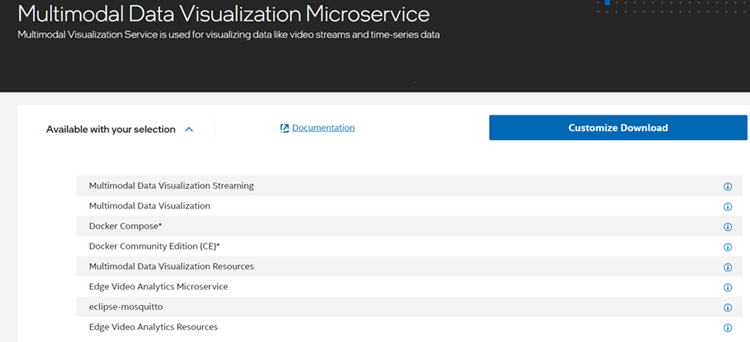 Figure 6: 自定义下载
Figure 6: 自定义下载
安装 :续 续Get Started: Install the Microservice这将安装两种微服务。  Figure 7: 成功成功ful Installation
Figure 7: 成功成功ful Installation
校验安装 :列出使用以下命令下载的 docker 图像 :docker images 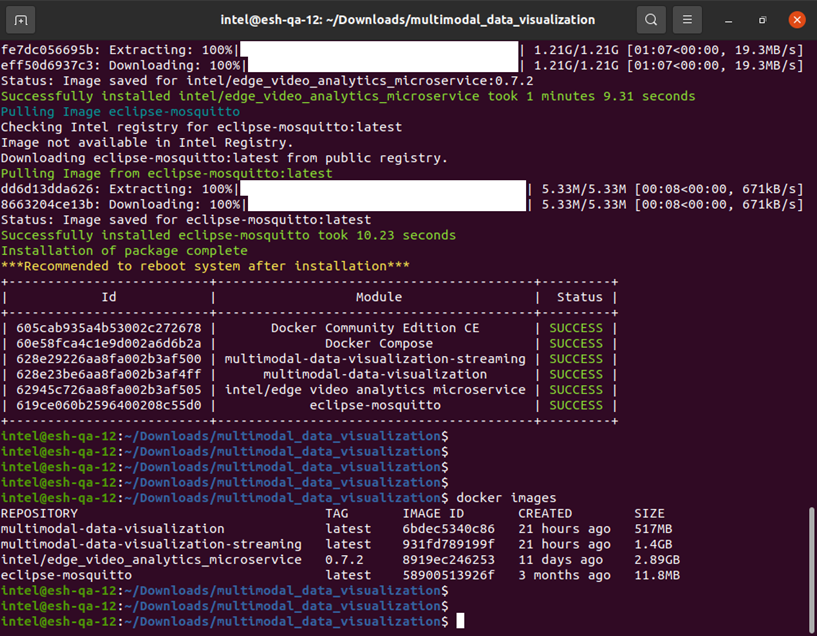 Figure 8: Docker Images Download
Figure 8: Docker Images Download
步骤3:把集装箱装上集装箱
“边缘视频分析微观服务”需要深层学习模型来运行视频分析管道。
转到安装软件包后创建的工作目录, 并添加文件权限来运行脚本 。
cd Edge_Video_Analytics_Resources/ sudo chmod +x docker/run.sh sudo chmod +x tools/model_downloader/model_downloader.sh
运行以下命令, 从工作目录中的 Open Model Zoo 下载所需的模型 :
sudo ./tools/model_downloader/model_downloader.sh --model-list 模型_列表/模型.list.yml
打开时查看模型列表模型_列表/模型.list.yml文件。
通过浏览模式目录,检查下载成功与否 。 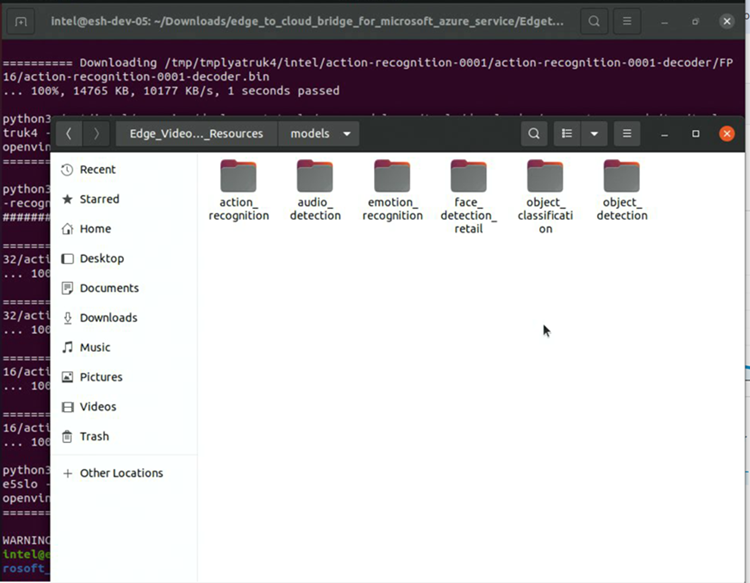 Figure 9: Models Directory
Figure 9: Models Directory
导航至Multimodal_Data_Visualization_Microservice_/Multimodal_Data_Visualization_Resources目录 :
cd ../Multimodal_Data_Visualization_Resources/
配置主机 IP :
export HOST_IP=xxx.xxx.xx.xxx
运行运行docker-compose upEVA 模式命令 :
docker-compose -f docker-compose-eva.yml up
打开一个新的终端并检查集装箱正在运行:
docker ps --format 'table{{.Image}}t{{.Status}}t{{.Names}}'
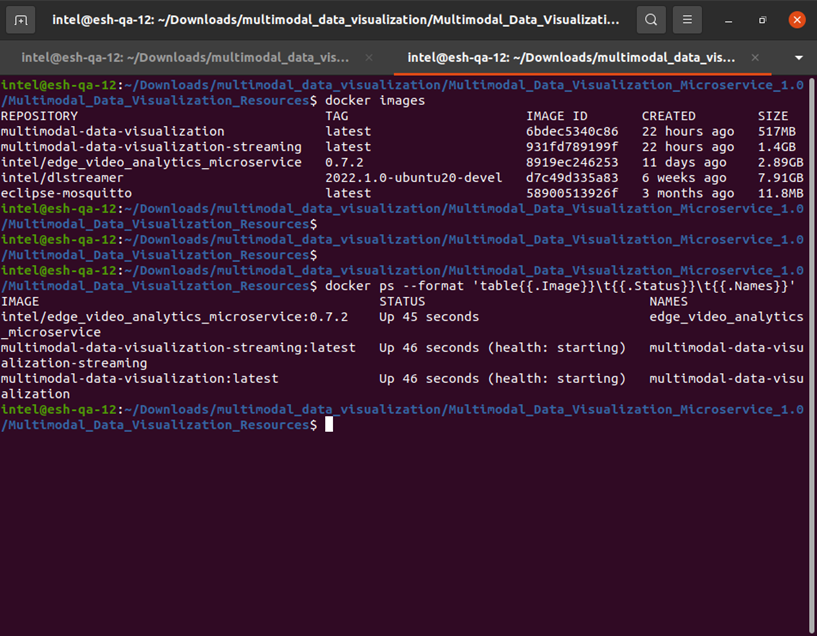 Figure 10: Container Status
Figure 10: Container Status
步骤4:以 EVA 模式运行格拉法纳
转到http://localhost:30:3000进入格拉法纳。
上家 家 仪表板左转角的页面,单击管理仪表板选项卡以查看所有预先配置的仪表板列表。
选定管道服务器样板查看边缘视频分析微观服务的数据。
如果没有管道在运行,格拉法纳仪表板上就会显示“目前没有管道在运行”。 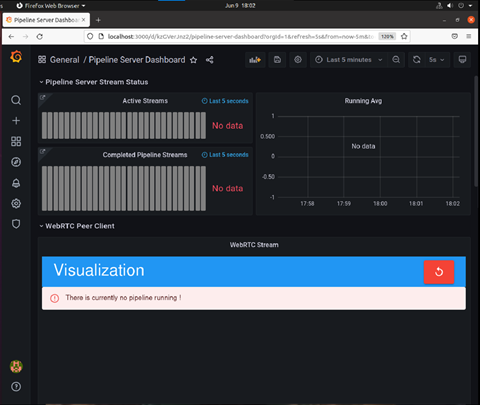 Figure 11: Pipeline Status
Figure 11: Pipeline Status
打开一个新的终端 。
使用 curl API 发送 REST 请求, 运行物体探测管道 :
curl localhost:8080/pipelines/object_detection/person_vehicle_bike -X POST -H
'Content-Type: application/json' -d
'{
"source": {
"uri": "https://github.com/intel-iot-devkit/sample-videos/blob/master/person-bicycle-car-detection.mp4?raw=真实",
"type": "uri"
},
"destination": {
"metadata": {
"type": "file",
"format": "json-lines",
"path": "/tmp/results.jsonl"
},
"frame": {
"type": "webrtc",
"对等对等点": "peer_test_1"
}
},
“parameters”:{
“detection-device”: “CPU”
}
}'
对于 PRC 用户, 请使用以下命令 :
curl localhost:8080/pipelines/object_detection/person_vehicle_bike -X POST -H
'Content-Type: application/json' -d
'{
"source": {
"uri": " https://ghproxy.com/github.com/intel-iot-devkit/sample-videos/blob/master/person-bicycle-car-detection.mp4?raw=真实",
"type": "uri"
},
"destination": {
"metadata": {
"type": "file",
"format": "json-lines",
"path": "/tmp/results.jsonl"
},
"frame": {
"type": "webrtc",
"对等对等点": "peer_test_1"
}
},
“parameters”:{
“detection-device”: “CPU”
}
}'
注:通过为目的地同侪身份证明提供一个独特的价值,可以同时发送多个管道请求(见A/CN.9/WG.III/WP.39)。对等对等点每次请求启动新管道时都要这样做。
一旦管道开始运行状态, 将导航到格拉法纳仪表板上, 以可视化流。 点击刷新在面板上为正在运行的输油管获取视频流。 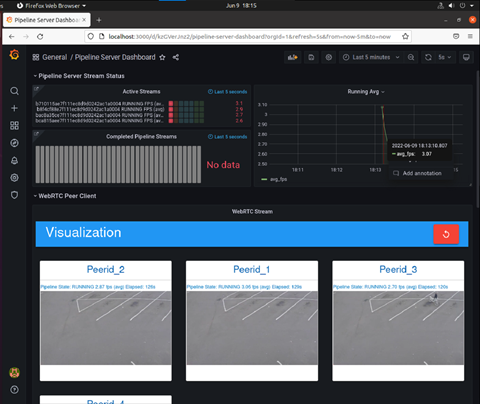 Figure 12: Video 溪流ing
Figure 12: Video 溪流ing
一旦所有管道的状态改为已完成,将停止以下图像显示的视频流。 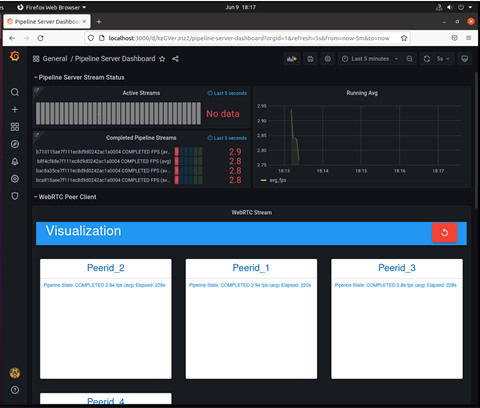 Figure 13: Video 溪流ing Stopped
Figure 13: Video 溪流ing Stopped
单击单击刷新再次提出新的输油管请求,或将已完成的输油管从小组中拆除。 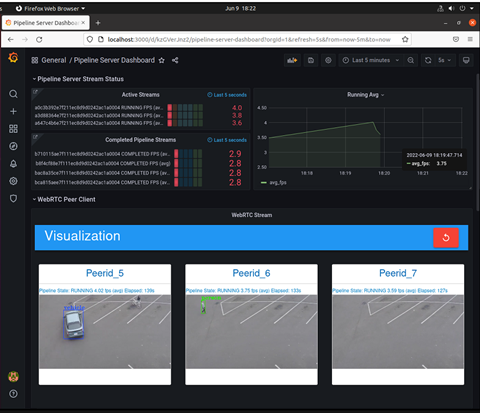 Figure 14: 刷新ed Video Screen
Figure 14: 刷新ed Video Screen
教学图3:安装多式数据可视化螺旋* 图表
注:此教程假设您有一个 Kubernetes 群集可用 。
在此教程中, 您将使用 Helm 图表在 Kubernetes 群集中安装多式数据可视化微服务。 多式数据可视化和多式数据可视化流的 Helm 图表包用于样本部署 。
此教程解释如何在 EVA 模式和独立模式中使用多模式数据可视化 Helm 图表。 您必须完成两种模式的教学预设条件 。
教学预设条件
完整步骤1和2Get Started区域。要下载 Helm 图表,您必须选择自定义下载选项内配置 下载步骤。
安装完成后,您可以看到信息“软件包完整整合”和每个模块的安装状态。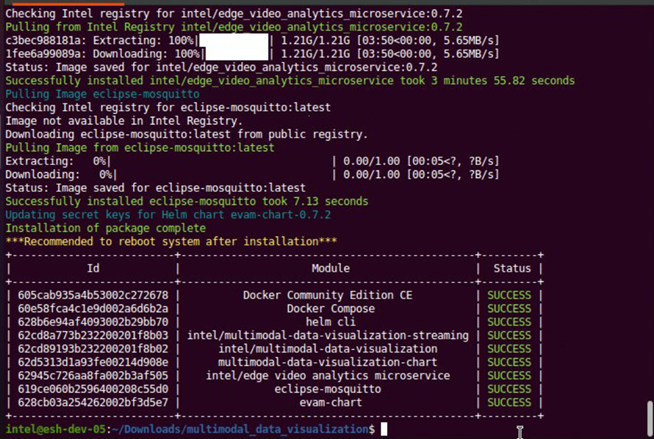 Figure 15: 成功成功ful Installation including Helm Charts
Figure 15: 成功成功ful Installation including Helm Charts
添加系统的主 IP 地址values.yamlEVAM Helm 图表文件夹的文件 。
添加系统的主 IP 地址values.yaml多式数据可视化 Helm 图表文件夹文件。
以 EVA 模式显示的多模式数据可视化 Helm 图表
输入命令 :
helm install 多式联运数据可视化./multimodal-data-visualization-chart-3.0/
您将会看到类似 :
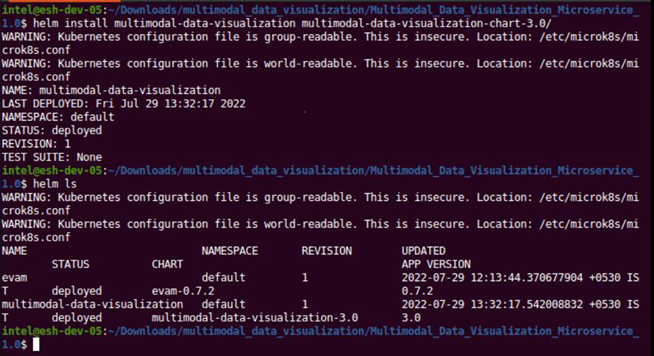 Figure 16: Run Helm Chart
Figure 16: Run Helm Chart
Get the IP IP 地址 :
kubectl get pods -o wide
您将会看到类似 :
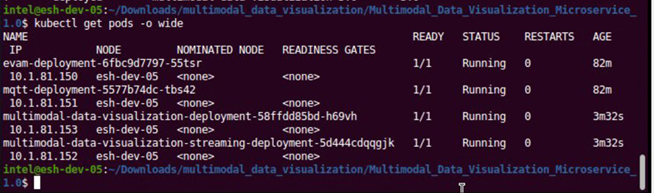 Figure 17: Pod Status after Helm Chart Installation
Figure 17: Pod Status after Helm Chart Installation
转到http://:30000至access Multimodal-Data-Visualization.
注:与格拉法纳连接可能需要一些时间(最多2分钟),
上家 家 仪表板左角左转角的页面上单击仪表板仪表板图标。
单击管理仪表板选项卡,以查看所有预先配置的仪表板列表。
选定视频分析仪表板查看边缘视频分析微观服务的数据。
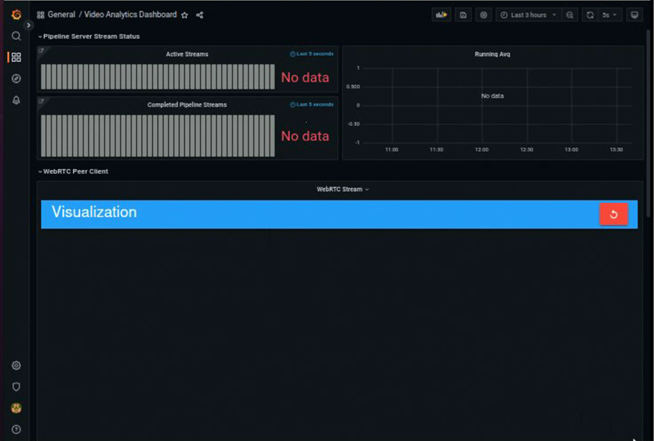 Figure 18: 视频分析仪表板 before pipeline is triggered
Figure 18: 视频分析仪表板 before pipeline is triggered
发送输油管请求指令,以触发输油管流,并使用命令在仪表板上发布FPS结果:
curl localhost:30007/pipelines/object_detection/person_vehicle_bike -X POST -H
'Content-Type: application/json' -d
'{
"source": {
"uri": "https://github.com/intel-iot-devkit/sample-videos/blob/master/person-bicycle-car-detection.mp4?raw=真实",
"type": "uri"
},
"destination": {
"metadata": {
"type": "file",
"format": "json-lines",
"path": "/tmp/results.jsonl"
},
"frame": {
"type": "webrtc",
"对等对等点": "peer_test_1"
}
},
“parameters”:{
“detection-device”: “CPU”
}
}'
注:对于项目审查委员会的用户,将编审中请求URI改为:https://ghproxy.com/https://github.com/intel-iot-devkit/sample-views/blob/master/person-bicyccy-car-detraction.mp4?raw=reaty=reaut=真,https://ghproxy.com/https://github.com/intel-iot-devkit/sample-views/blob/master/person/person-bicycly-car-detraction..
单击刷新按钮上的 WebRTC 流面板可获取运行管道的流。
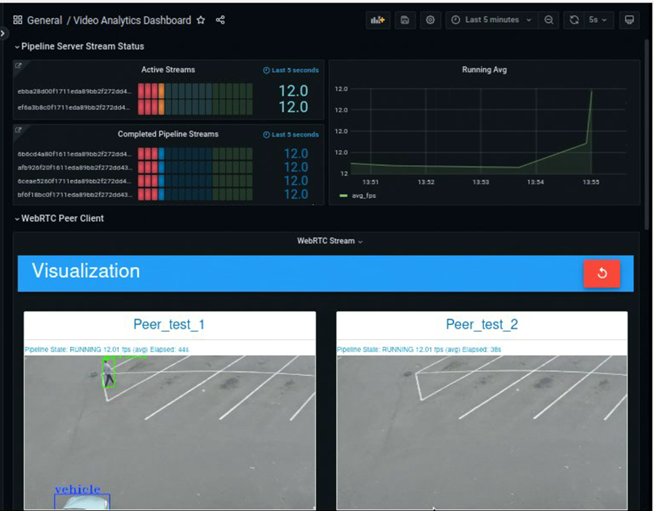 Figure 19: 视频分析仪表板 showing streaming for the running pipelines
Figure 19: 视频分析仪表板 showing streaming for the running pipelines
独立模式的多模式数据可视化 Helm 图表
添加系统的主 IP 地址values.yaml文件,它位于多式数据可视化引导图表文件夹中。
设定环境变量 MODE 为空values.yaml位于多式数据虚拟化文件夹, 在哪里是下载的软件版本。
MODE:
用命令安装 Helm 图表 :
helm install 多式联运数据可视化./multimodal-data-visualization-chart-3.0/
转到http://:30000至access Multimodal-Data-Visualization.
注:与格拉法纳连接可能需要一些时间(最多2分钟),
要查看格拉法纳仪表板上的视频样本流,请选择可视化仪.
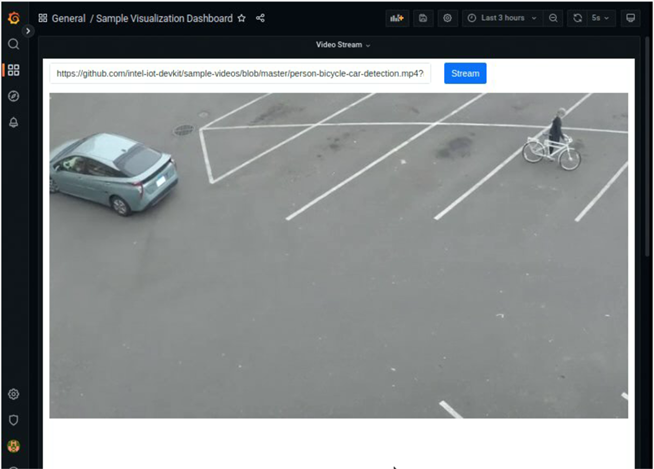 Figure 20: 可视化仪
Figure 20: 可视化仪
概述和下一步步骤
你学习如何使用格拉法纳仪表板将视频分析和时间序列分析数据视觉化。
使用Edge Video Alytics Microservice(Edge Video Avictics Microservice),
下一步,请参见“学习更多”中的项目,以继续你的学习历程。
学习更多
继续学习,见下列指南和软件资源:
GitHub*
嵌入枢纽 :
multimodal-data-visualization
multimodal-data-visualization-streaming
边缘视频分析
开放边缘透视 for Industrial
排除故障
如果Grafana没有显示流, 请务必更新 Firefox* 设置, 内容为 :config -> 介质. peer connection.ice.obfuscate_host_地址至假.
如果视频没有在浏览器上流, 并且显示安装视频编码器的错误, 然后通过终端安装下面的软件包并重新启动浏览器 。
sudo apt-get install ffmpeg
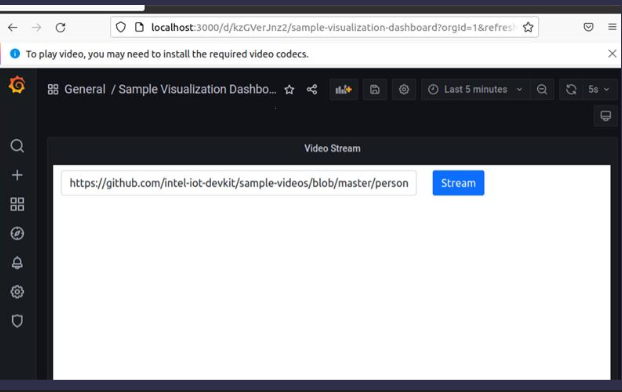
如果用 FPS 显示的“ RUNNINING” 状态管道浏览器上看不到流流, 那么在运行容器前确保 HOST_ IP 被导出 。
export HOST_IP=xxx.xxx.xx.xxx
支助论坛支助论坛
若您无法解决问题,请联系支助论坛支助论坛.
你负责支付所有第三方费用,包括支付使用微软Azure服务的费用。
关于微微子亚速产品的最新信息,见微软亚速产品的最新信息。网站网站.
审核编辑 黄宇
-
可视化
+关注
关注
1文章
1317浏览量
22590 -
微观
+关注
关注
0文章
7浏览量
8891
发布评论请先 登录
工业物联网可视化平台是什么?有什么功能?
【产品介绍】Altair HyperView用于仿真和CAE分析的后处理和数据可视化

如何使用协议分析仪进行数据分析与可视化
结构可视化:利用数据编辑器剖析数据内在架构
工业设备数据集中监控可视化管理平台是什么
可视化组态物联网平台是什么
可视化组态数据管理平台是什么

VirtualLab Fusion中的可视化设置
VirtualLab Fusion应用:光波导k域布局可视化(“神奇的圆环”)
七款经久不衰的数据可视化工具!

什么是大屏数据可视化?特点有哪些?
如何找到适合的大屏数据可视化系统






 多式数据可视化微观服务
多式数据可视化微观服务











评论